Как создать форму загрузки файлов в WordPress (за 5 шагов)
Опубликовано: 2023-07-05Формы — отличный способ позволить посетителям отправлять информацию или связываться с вашим брендом. Однако иногда вам может понадобиться дополнительная информация, которую можно получить только с помощью медиафайла или документа. Поэтому вам может быть интересно, как создать форму загрузки файлов в WordPress .
К счастью, включить эту функцию на вашем веб-сайте относительно просто. С помощью правильных инструментов вы можете собирать резюме, электронные таблицы и PDF-файлы. Кроме того, вы можете позволить клиентам загружать мультимедийные файлы, такие как изображения и видео.
В этом посте мы более подробно рассмотрим, почему вы можете захотеть создать форму загрузки файлов в WordPress. Затем мы проведем вас через пять шагов, чтобы добиться этого. Давайте начнем!
Зачем создавать форму загрузки файлов в WordPress
Стандартные формы позволяют собирать сведения о клиентах, такие как адреса электронной почты, номера телефонов и отзывы. Однако бывают случаи, когда вам может потребоваться принять на свой сайт файлы разных типов.
Например, если вы нанимаете новых сотрудников, вам может понадобиться возможность для кандидатов прикреплять свои резюме. Кроме того, вы можете работать с клиентами. В этом случае может быть полезно разрешить потенциальным клиентам прикреплять электронные таблицы или другие документы о проекте.
Более того, в то время как формы поддержки клиентов предоставляют покупателям простой способ связаться с вашей компанией, загрузка файлов может сделать процесс более эффективным. Таким образом, клиенты могут прикреплять фотографии продуктов, чтобы дать вам более подробную информацию о проблемах.
Как создать форму загрузки файлов в WordPress
Теперь, когда вы знаете, почему создание формы загрузки файлов в WordPress — это хорошая идея, давайте рассмотрим пять простых шагов, чтобы добавить форму на ваш веб-сайт.
- Шаг 1: Установите и активируйте контактную форму 7 в WordPress.
- Шаг 2. Добавьте новую форму или отредактируйте существующий шаблон.
- Шаг 3: Создайте форму загрузки файла в WordPress
- Шаг 4. Вставьте тег файла, чтобы получать вложения по электронной почте.
- Шаг 5. Вставьте форму и протестируйте функцию загрузки файлов.
Шаг 1: Установите и активируйте контактную форму 7 в WordPress ️
 Контактная форма 7
Контактная форма 7Текущая версия: 5.7.7
Последнее обновление: 31 мая 2023 г.
контактная форма-7.5.7.7.zip
Существует множество плагинов форм WordPress, которые позволяют создавать собственные формы для вашего сайта, включая WPForms, Formidable Forms и Ninja Forms. Проблема в том, что функция загрузки файлов доступна только в премиальных версиях каждого из этих инструментов.
Тем не менее, Contact Form 7 — это бесплатный плагин формы, который позволяет вам создать форму загрузки файла в WordPress.
Важно отметить, что, хотя Contact Form 7 является хорошо зарекомендовавшим себя плагином для форм, с ним может быть сложно разобраться (особенно для новичков). Там нет визуального конструктора перетаскивания. Вместо этого вы будете настраивать содержимое формы с помощью простой разметки.
Но если вы застряли, есть тонны документации, которую нужно прочитать. Между тем, форум поддержки очень активен, поэтому обычно вы можете найти быстрое решение своей проблемы.
Поскольку плагин абсолютно бесплатный, вы можете установить его прямо с панели управления WordPress. Все, что вам нужно сделать, это зайти в «Плагины» > «Добавить новый» . Найдите плагин и выберите «Установить сейчас» > «Активировать» .
Шаг 2. Добавьте новую форму или отредактируйте существующий шаблон.
Установив контактную форму 7 на свой сайт, вы готовы создать форму загрузки файлов в WordPress. Если активация прошла успешно, вы должны увидеть вкладку «Контакты» в панели администратора.
Перейдите на вкладку «Контакты» и выберите «Формы контактов »:
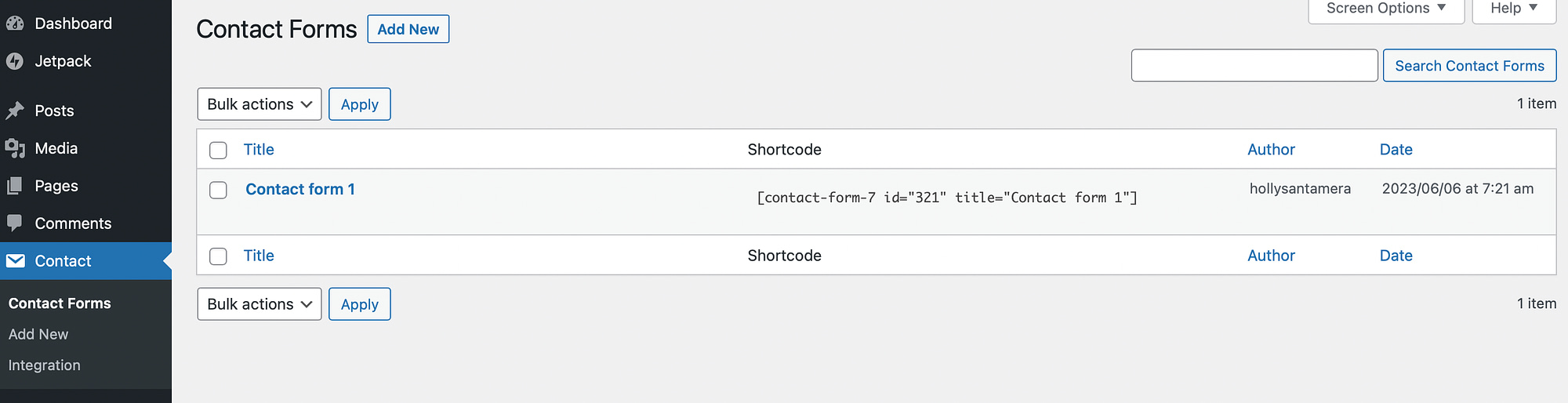
Если вы хотите создать форму загрузки файлов с нуля, нажмите «Добавить новую» . Тем не менее, вы найдете шаблон контактной формы по умолчанию, указанный здесь. Наша форма называется «Контактная форма 1».
Поскольку этот шаблон уже содержит полезные поля формы, он может стать отличным стартом для новичков. Поэтому идем дальше и нажимаем «Редактировать» , чтобы открыть форму в редакторе:
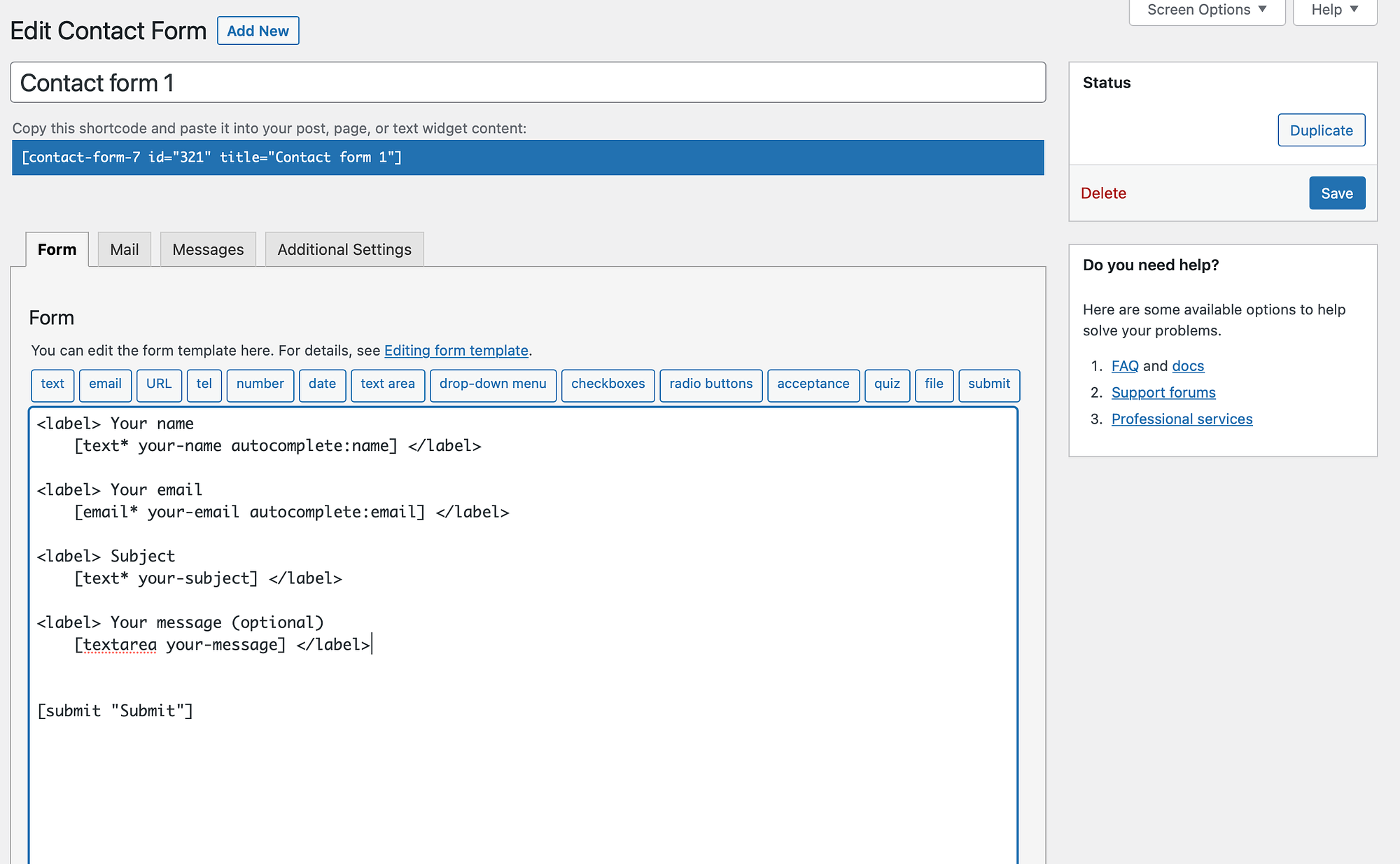
Вы можете изменить название контактной формы в верхней части страницы. Затем прокрутите вниз до шаблона формы.
Как видите, форма в настоящее время имеет различные текстовые поля, такие как имя, тема и сообщение. Но вы также найдете поле электронной почты и кнопку отправки:
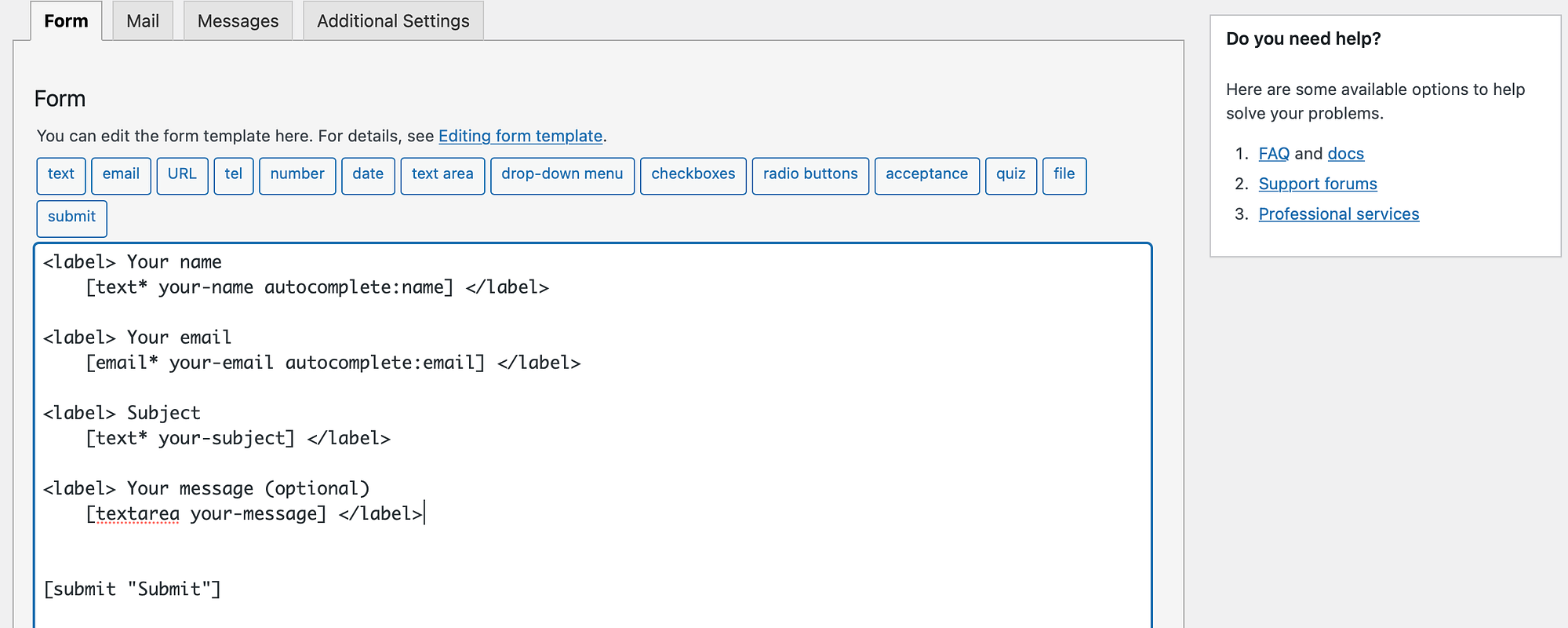
Вы можете удалить любое из этих полей, удалив текст. Или измените метку поля, введя что-то новое помимо тега <label> .
Вы также можете включить дополнительные поля. Например, если вы создаете контактную форму для потенциальных клиентов, было бы неплохо добавить поле URL-адреса, чтобы вы могли просматривать текущий веб-сайт клиента. Для этого выберите соответствующий тег из доступных опций в верхней части редактора.
Шаг 3: Создайте форму загрузки файла в WordPress
Теперь вы готовы добавить функцию загрузки файлов в свою контактную форму. Поэтому вам нужно освободить место для вашего поля в редакторе.
Затем выберите тег файла из вариантов, перечисленных вверху:
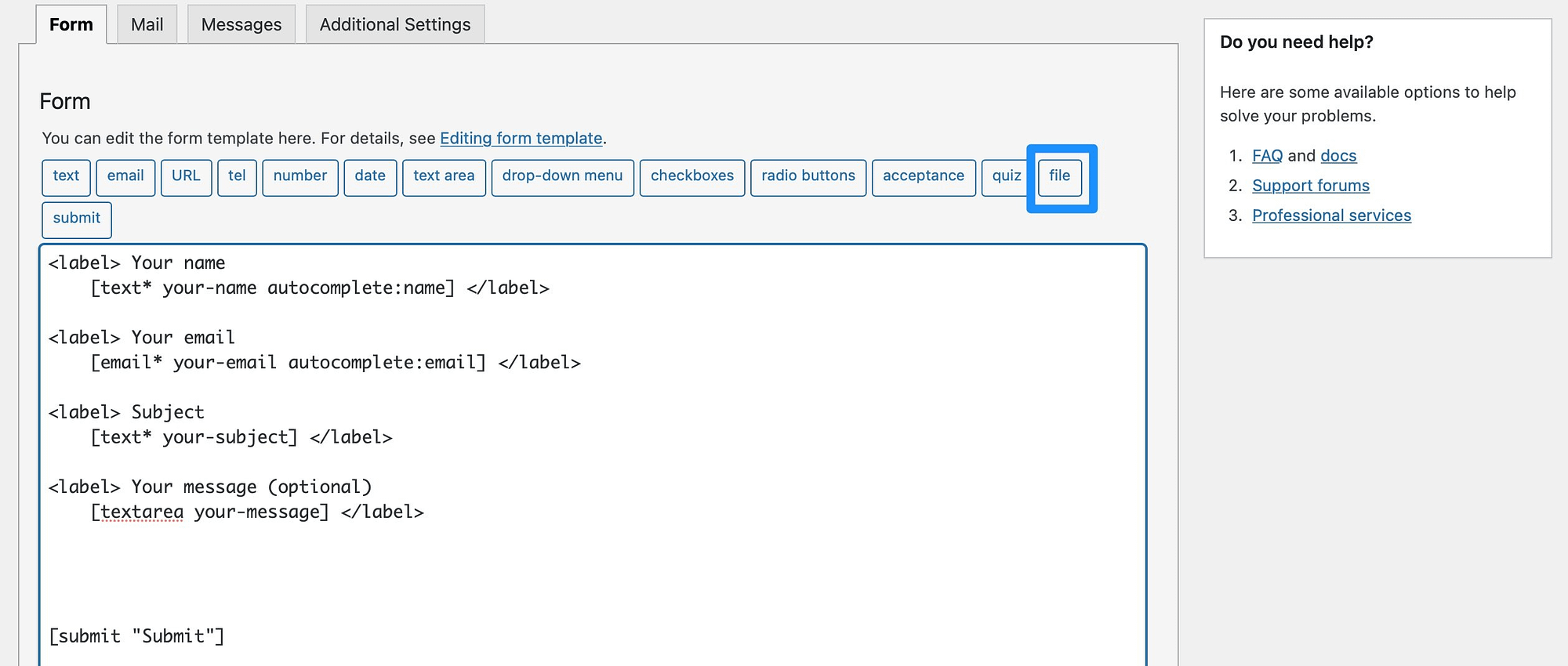
На этом этапе вы увидите всплывающее окно, в котором вы можете настроить функцию загрузки файлов:

Во-первых, вы можете сделать поле обязательным, установив соответствующий флажок. Между тем, вы также можете изменить имя файла.
Двумя наиболее важными настройками являются Ограничение размера файла и Допустимые типы файлов . Без настройки этих параметров люди могут загружать очень большие файлы и вредоносные скрипты, которые могут заразить ваш компьютер.
Хотя предельный размер файла определяется в байтах, вы можете добавить суффикс «мб» для работы в мегабайтах. Итак, вы можете ввести «10mb» в поле:
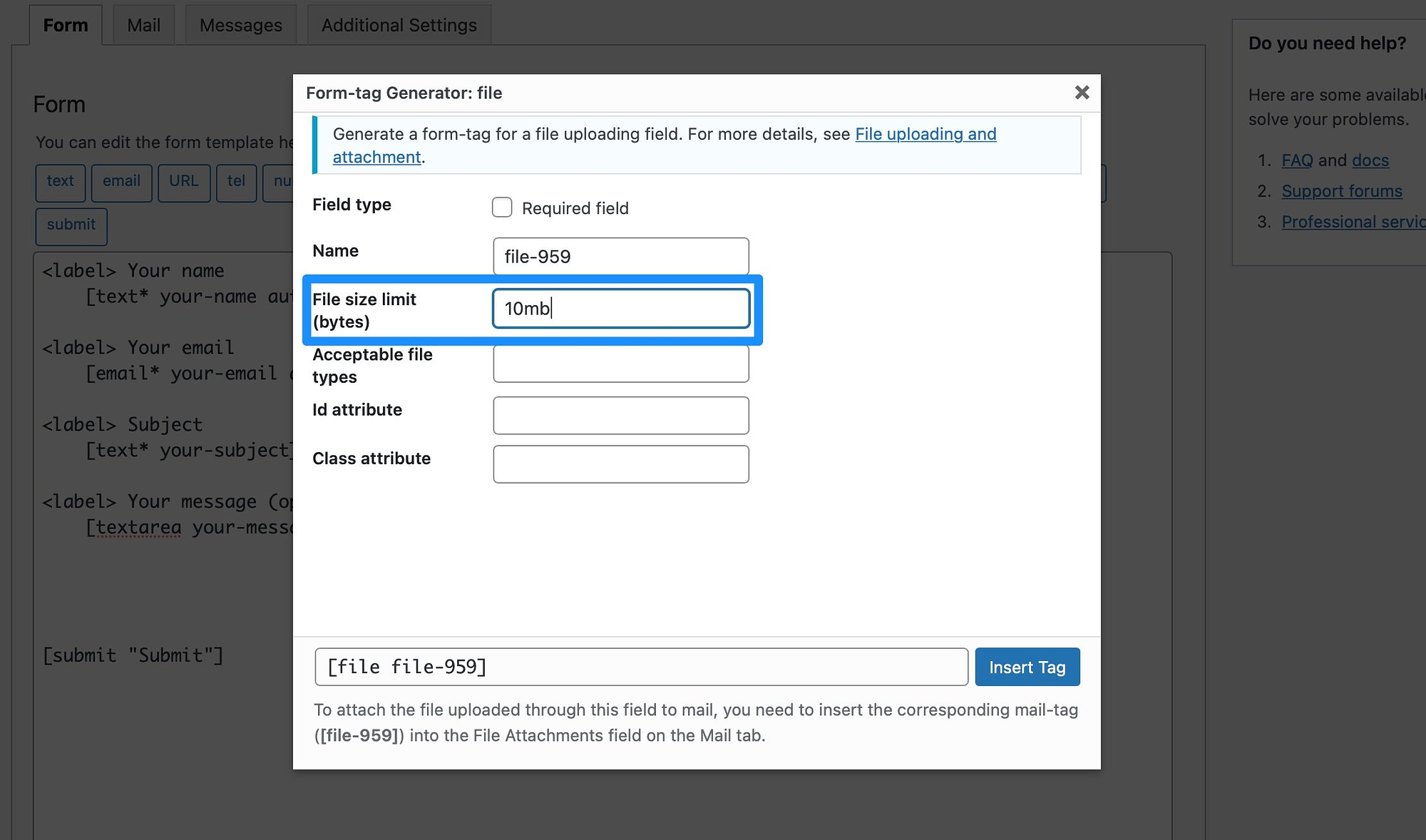
Затем выберите, какие типы файлов вы хотите принимать в своей форме. Если вы просите пользователей загружать изображения, вы можете включить jpeg , jpg , png и gif . Или, если вы принимаете резюме, вы можете придерживаться doc и pdf .
Вы можете разделить типы файлов, используя символ вертикальной черты:
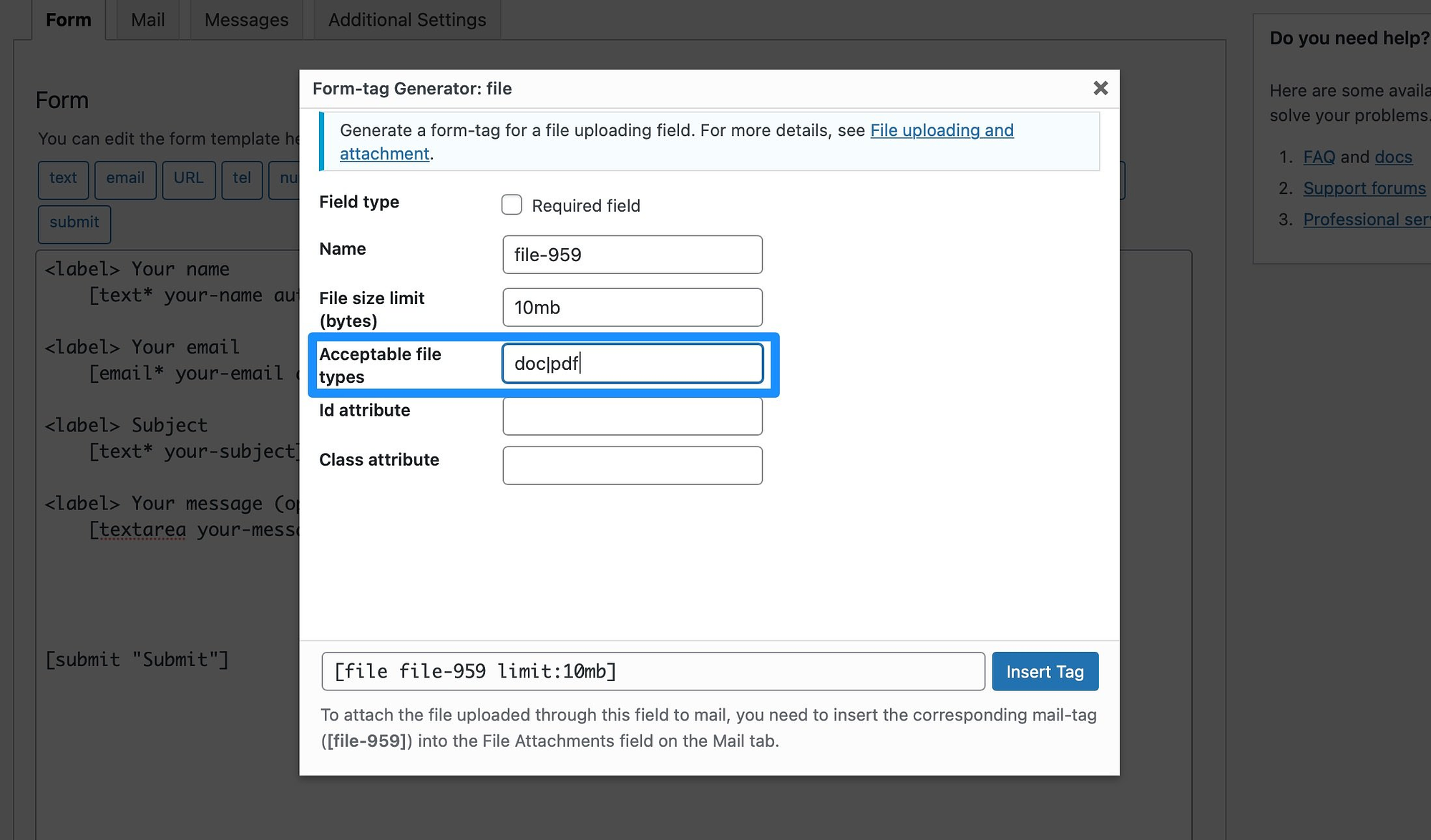
Важно отметить тег файла в нижней части всплывающего окна, так как он понадобится вам на следующем этапе. Итак, вы можете скопировать это сейчас, чтобы использовать позже.
Когда вы введете информацию о файле, нажмите «Вставить тег» , и в редакторе появится поле:
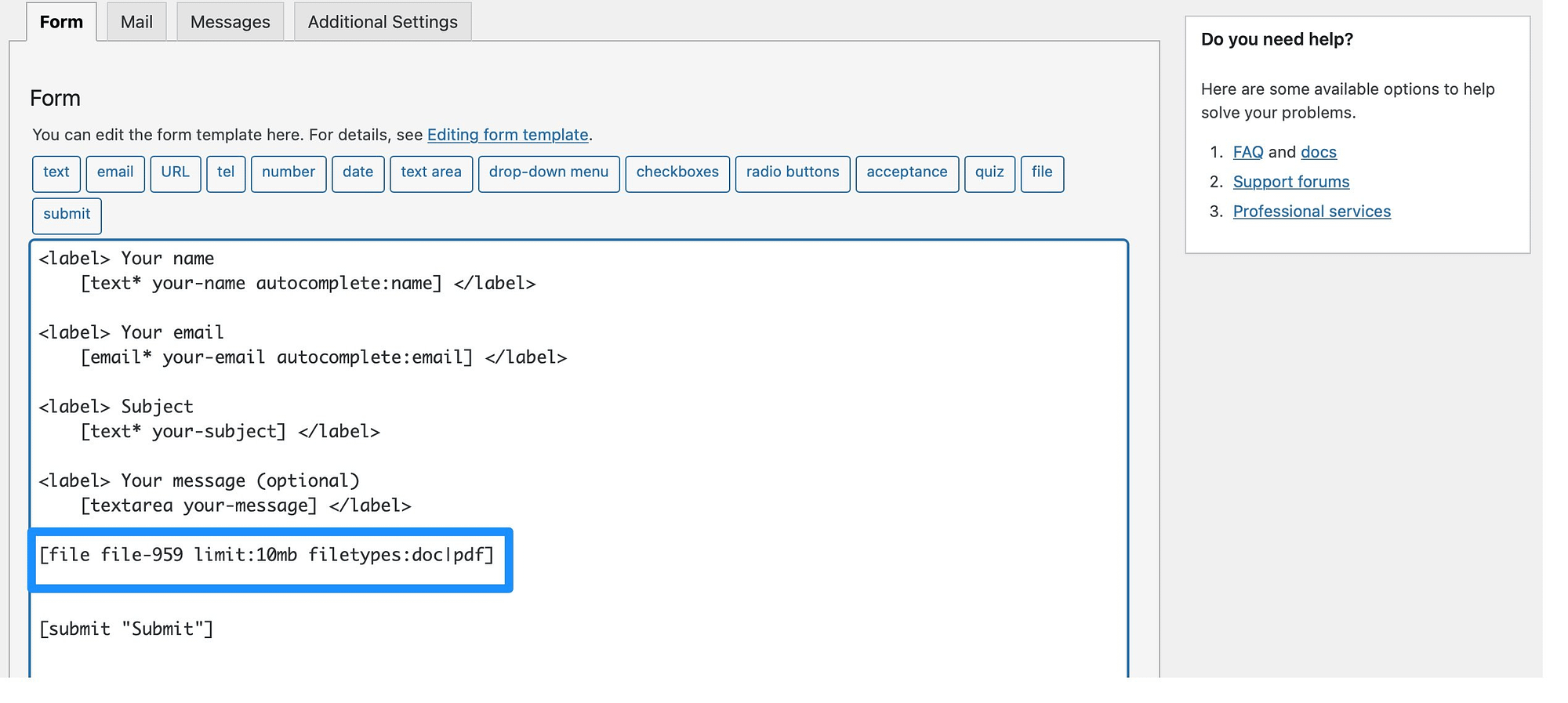
Теперь вы можете добавить к полю метку, чтобы пользователи знали, что делать. Итак, продолжайте и добавьте тег <label> . Затем просто введите текст, который вы хотите, чтобы посетители увидели:

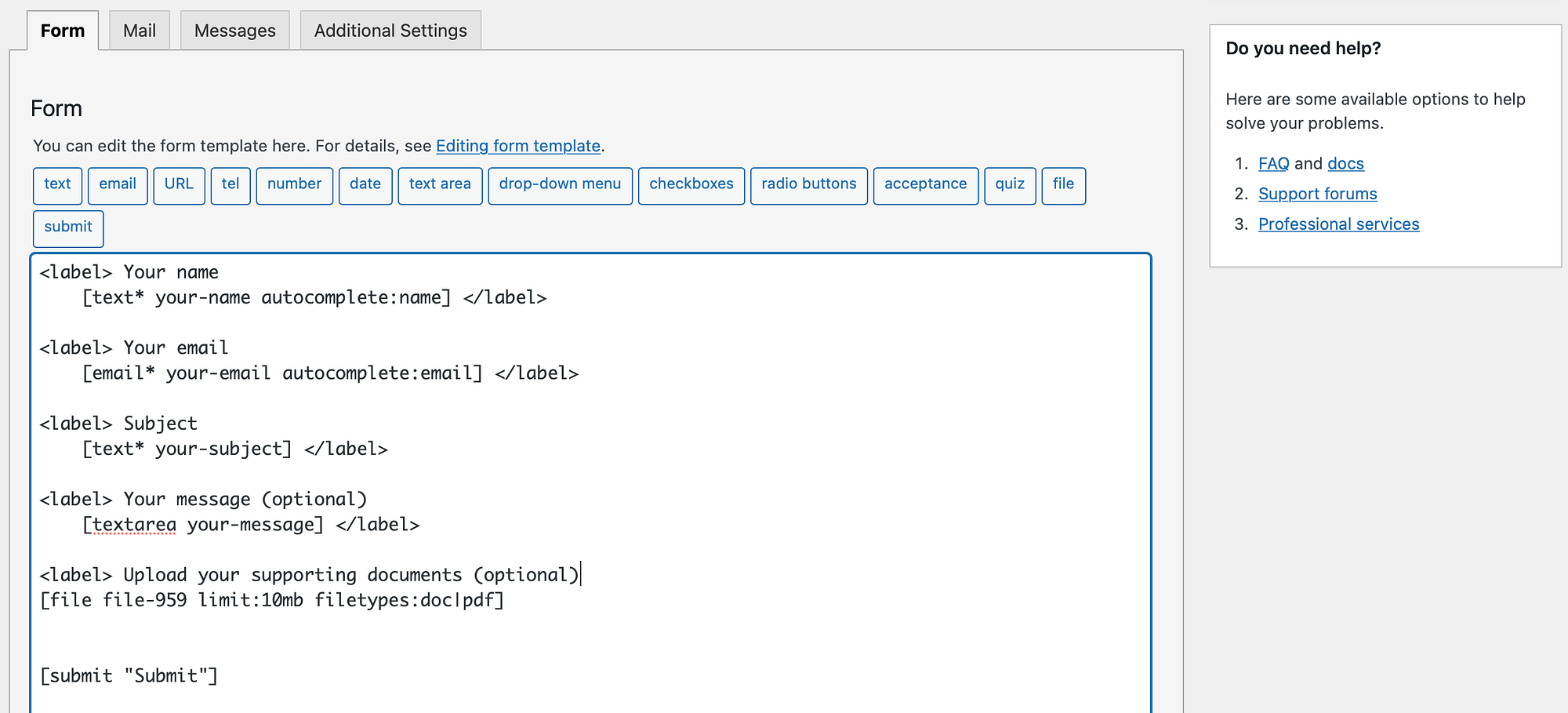
Теперь выберите Сохранить внизу страницы.
Шаг 4. Вставьте тег файла, чтобы получать вложения по электронной почте.
С контактной формой 7 вы будете получать отправленные формы по электронной почте. Таким образом, каждый раз, когда пользователь заполняет одну из ваших форм, вы можете просмотреть сообщение с адреса электронной почты, связанного с вашей учетной записью WordPress.
Однако для получения вложенных файлов вам необходимо добавить тег файла на вкладку «Почта» . Надеюсь, вы скопировали тег файла на предыдущем шаге.
Если нет, вы можете найти тег файла в редакторе форм:
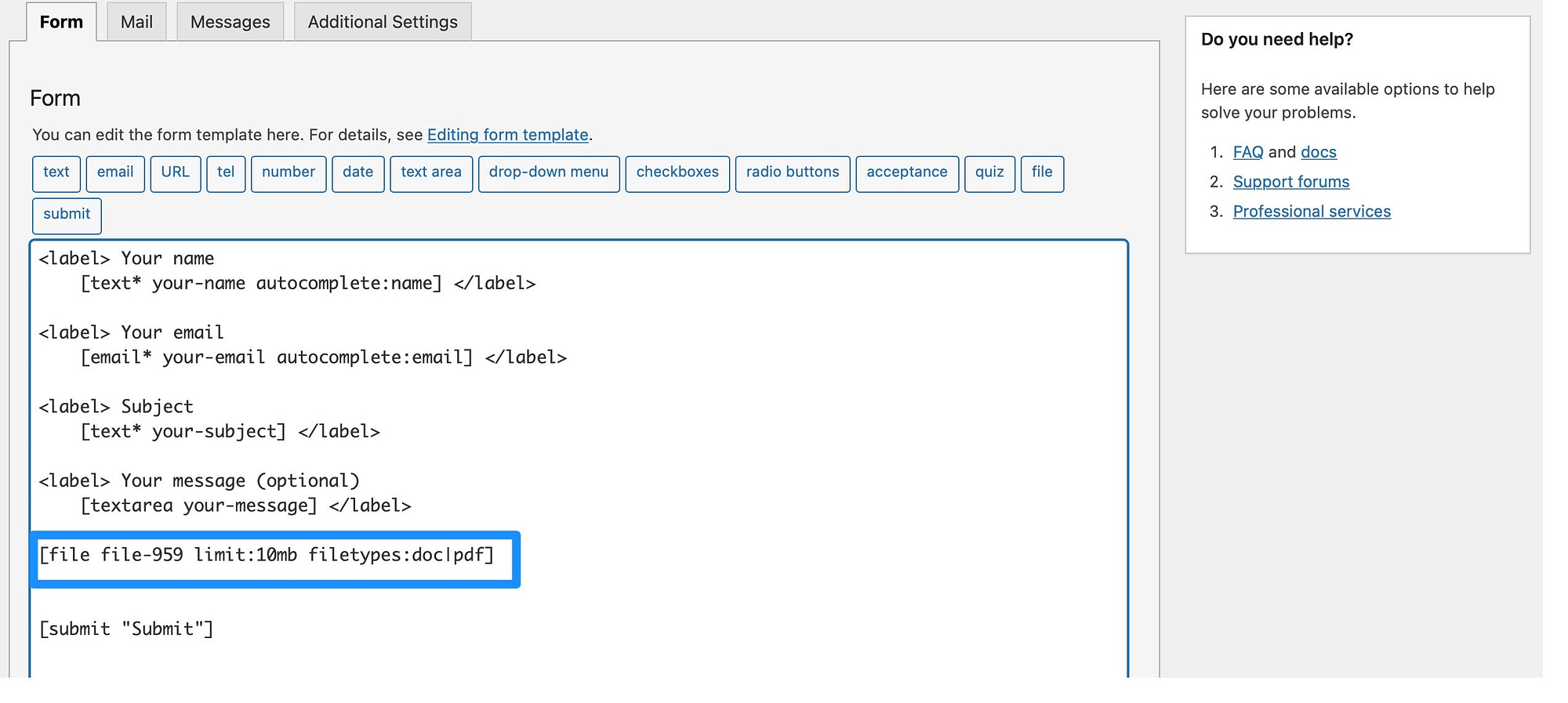
Скопируйте тег и перейдите на вкладку Почта :
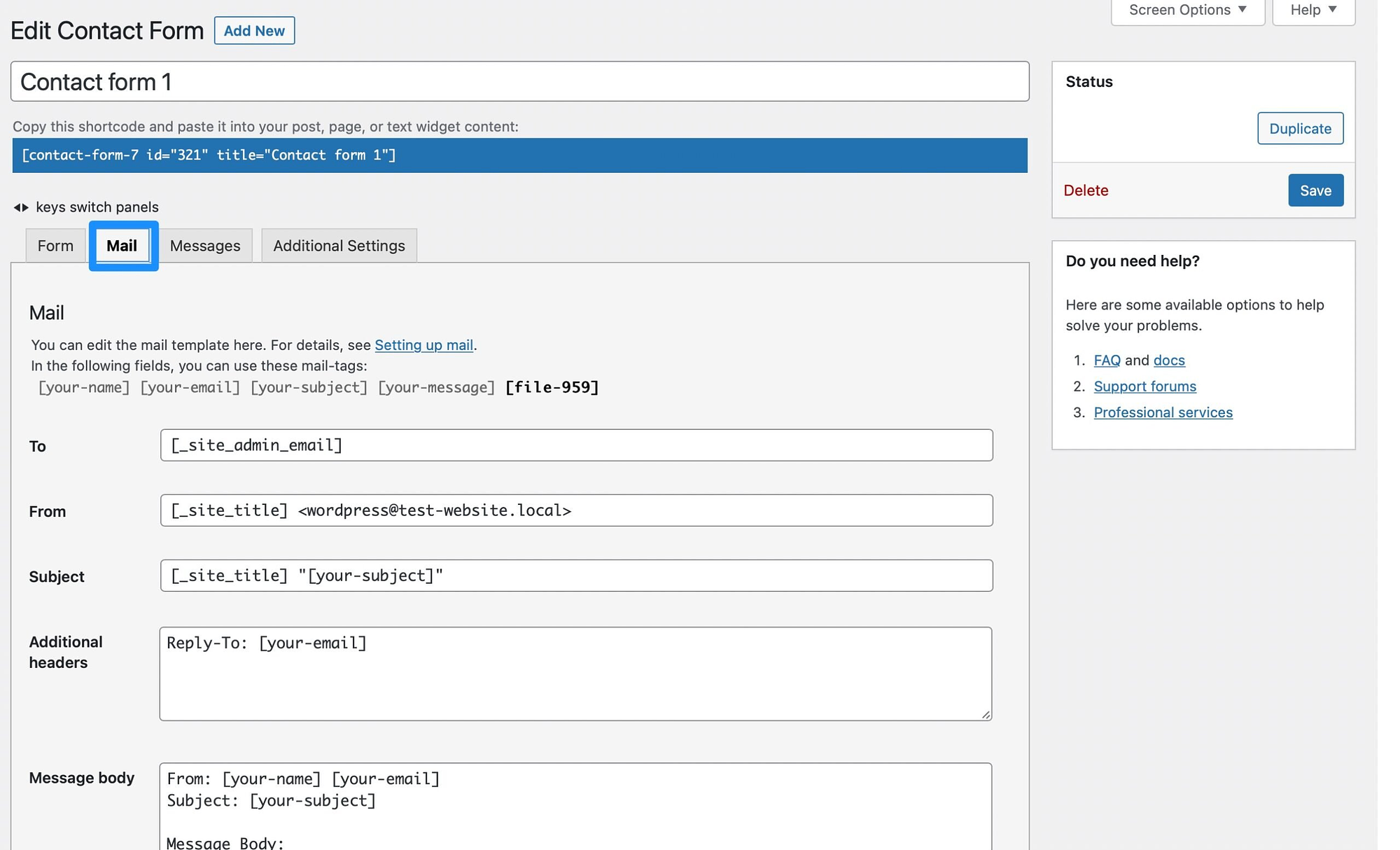
Здесь прокрутите вниз, пока не увидите вложения файлов :
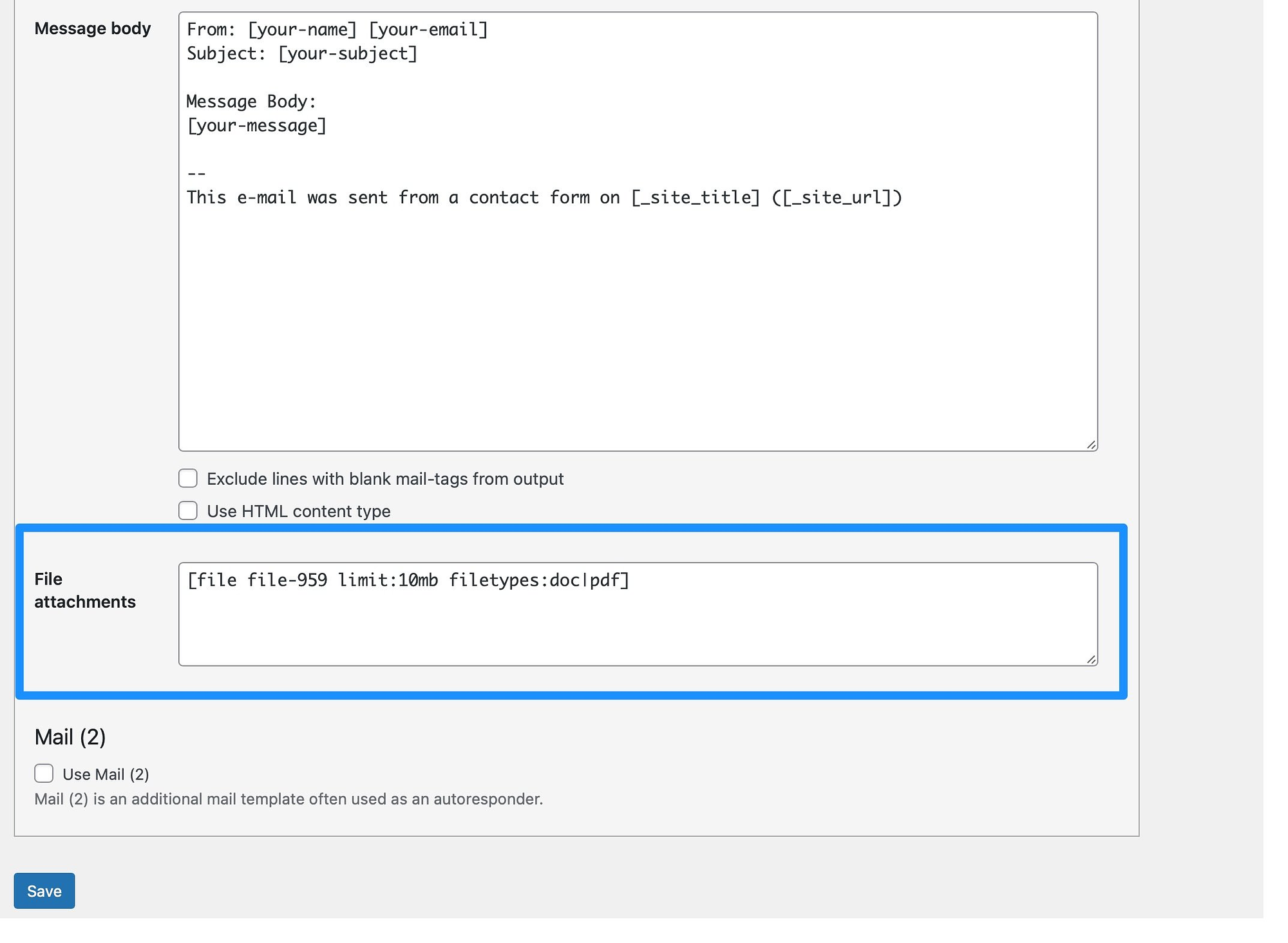
Вставьте тег файла в поле и нажмите «Сохранить» , чтобы обновить настройки.
Шаг 5. Вставьте форму и протестируйте функцию загрузки файлов ️
Теперь, когда вы создали форму для загрузки файлов в WordPress, вы готовы добавить ее на любую страницу, запись или даже в область виджетов. Вам нужно будет встроить форму, используя шорткод.
Вы можете найти шорткод для вашей формы в верхней части редактора:
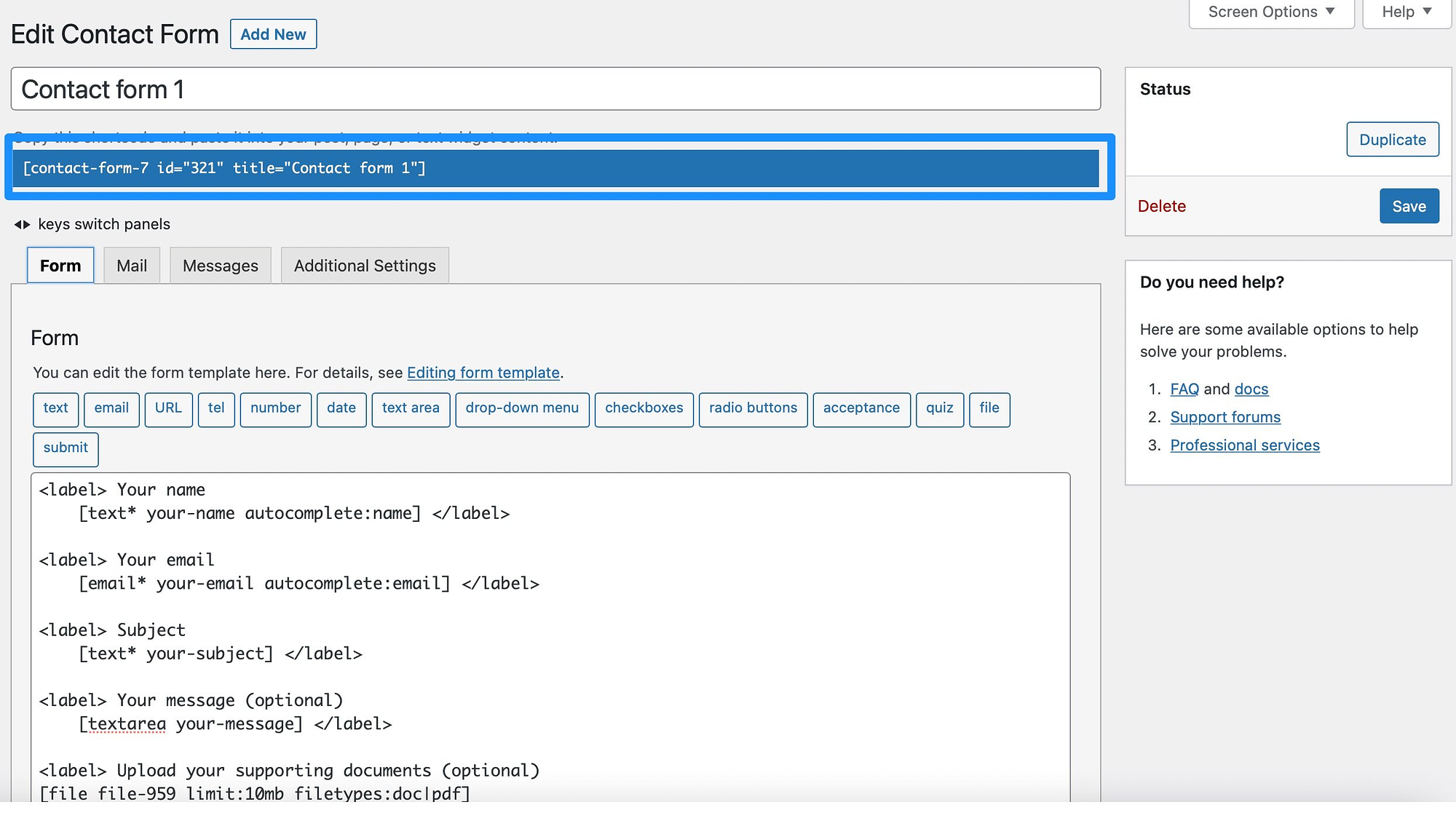
Однако вы также можете быстро скопировать шорткод со страницы контактных форм :
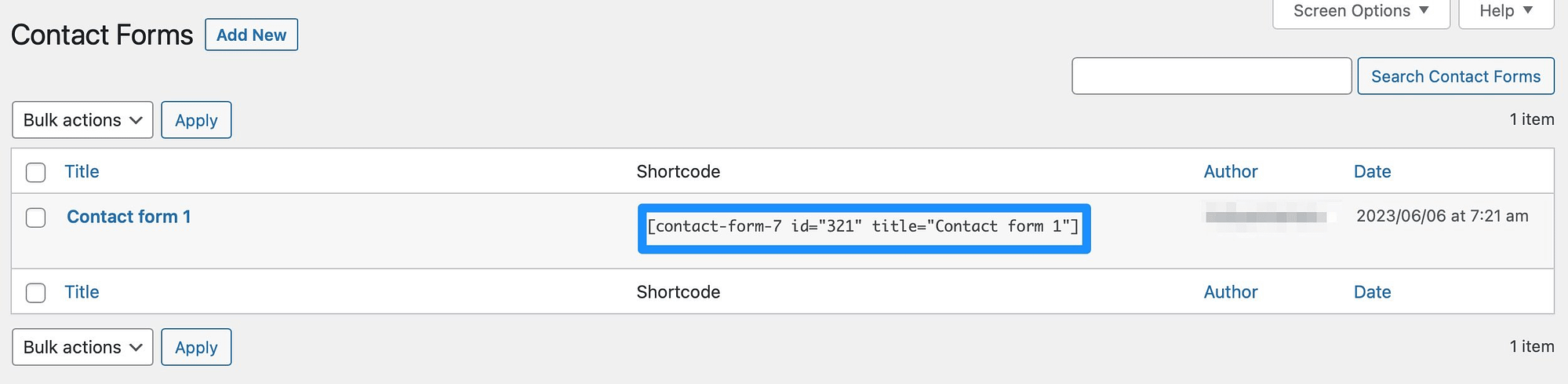
Затем откройте существующую страницу или опубликуйте на своем сайте WordPress или создайте новую. Вам нужно будет добавить блок шорткода на страницу, поэтому нажмите значок + и выполните поиск «шорткод».
Добавьте блок на свою страницу и скопируйте шорткод формы:
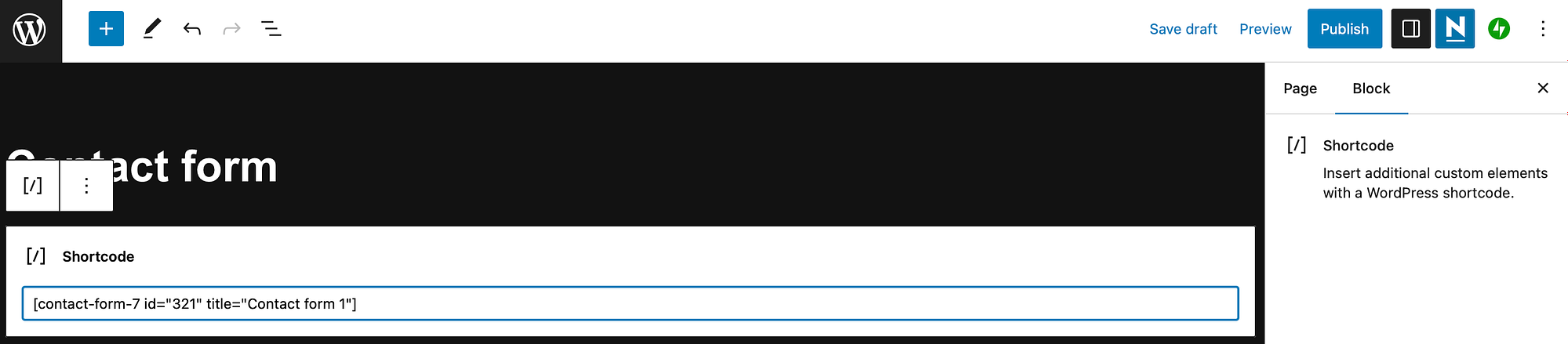
Теперь сохраните страницу и выберите Предварительный просмотр , чтобы увидеть, как ваша форма будет отображаться для посетителей:
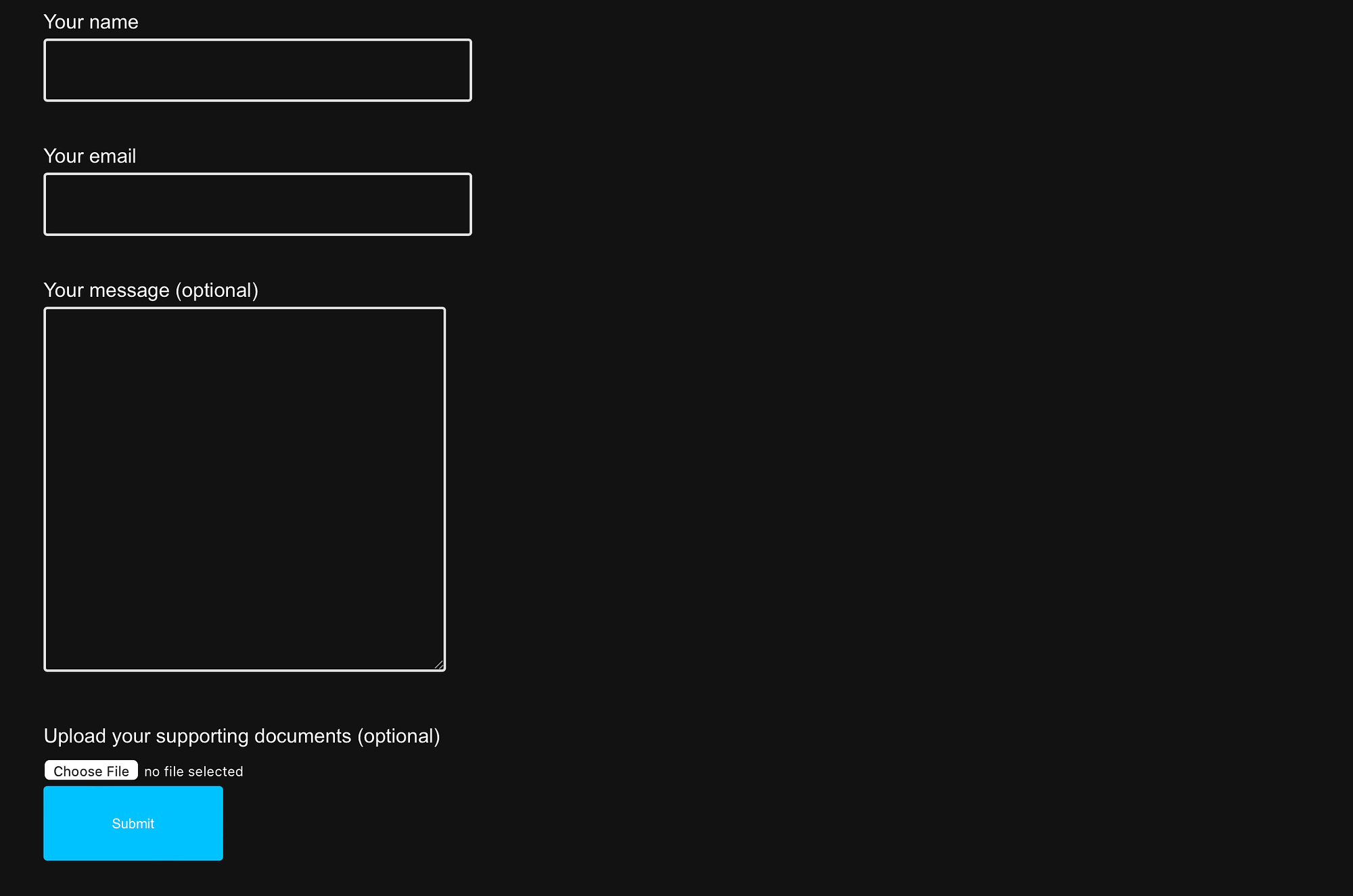
Также рекомендуется протестировать функцию загрузки файлов, чтобы убедиться, что она работает так, как вы ожидаете. Поэтому нажмите на кнопку «Выбрать файл» и добавьте один из допустимых типов файлов, который вы настроили в настройках формы.
Если у вас есть какие-либо обязательные поля, вам также необходимо заполнить их. Затем нажмите «Отправить» .
Если ваша форма загрузки файла работает, вы получите подтверждающее сообщение внизу экрана:
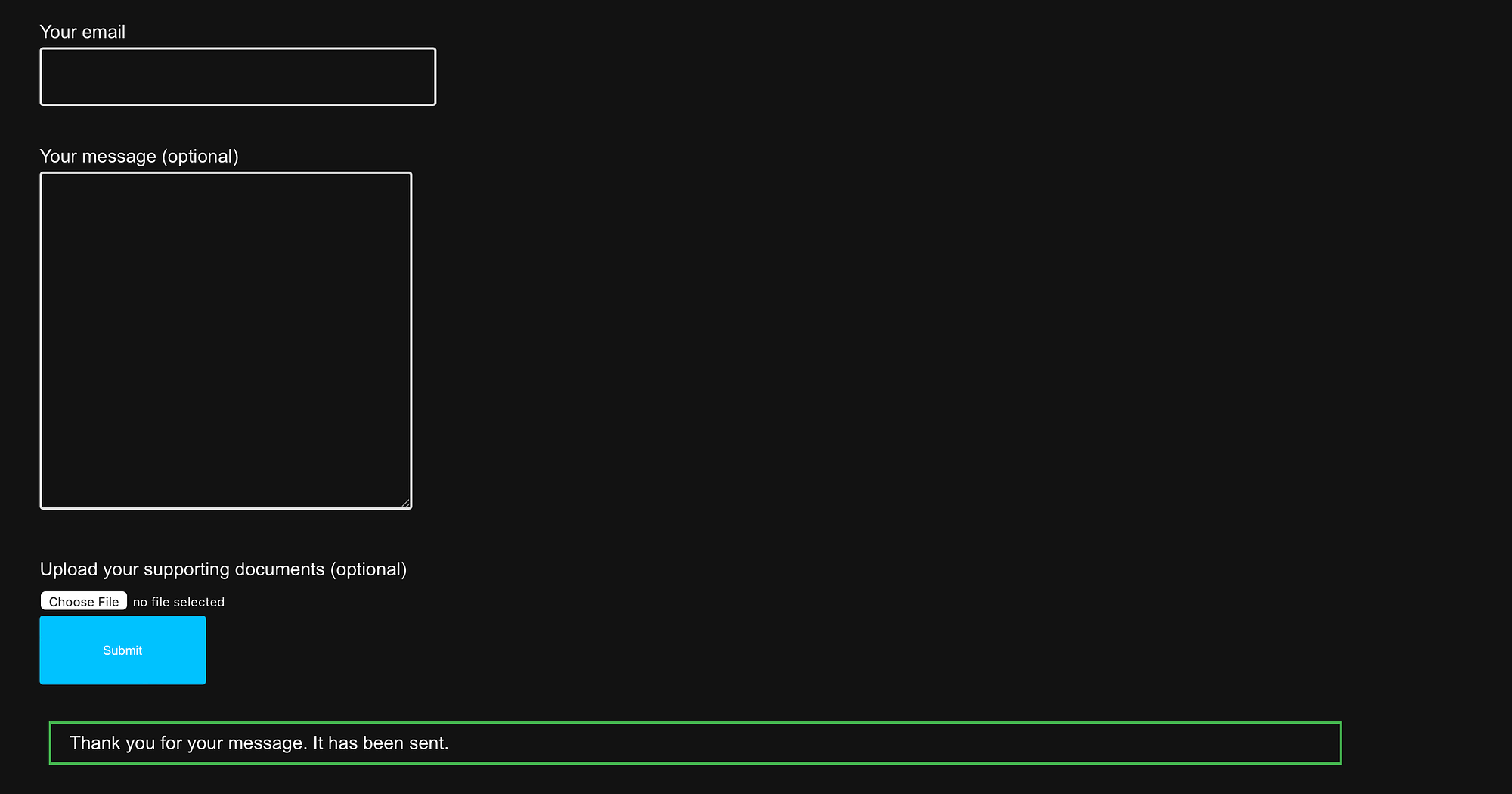
Затем заявка будет доставлена на адрес электронной почты, связанный с вашей учетной записью WordPress.
Заключение
Если вы хотите принимать резюме, PDF-файлы или медиафайлы на своем сайте, рекомендуется создать форму загрузки файлов в WordPress. Более того, этого очень легко добиться с помощью удобного плагина.
Напомним, ниже приведены пять шагов, которые необходимо выполнить, чтобы создать форму загрузки файлов в WordPress:
- Установите и активируйте CF 7 (Контактная форма 7) ️.
- Добавьте новую форму или отредактируйте существующий шаблон.
- Создайте форму загрузки файла в WordPress.
- Вставьте тег файла, чтобы получать вложения по электронной почте.
- Вставьте свою форму и протестируйте функцию загрузки файлов. ️
У вас есть вопросы о том, как создать форму загрузки файлов в WordPress? Дайте нам знать в комментариях ниже!
